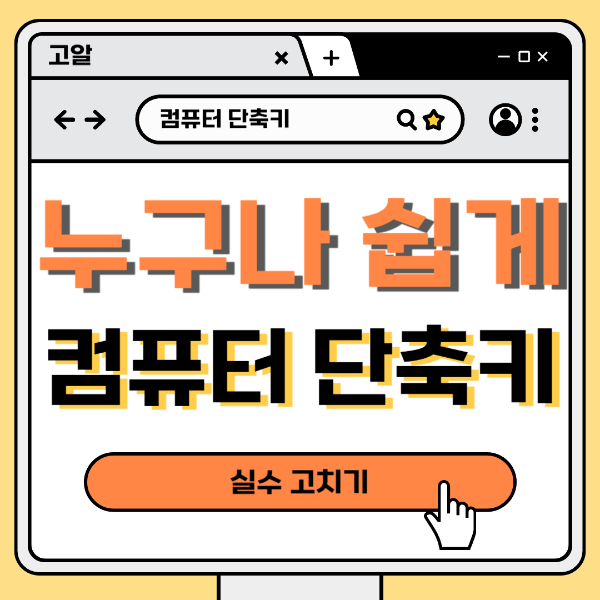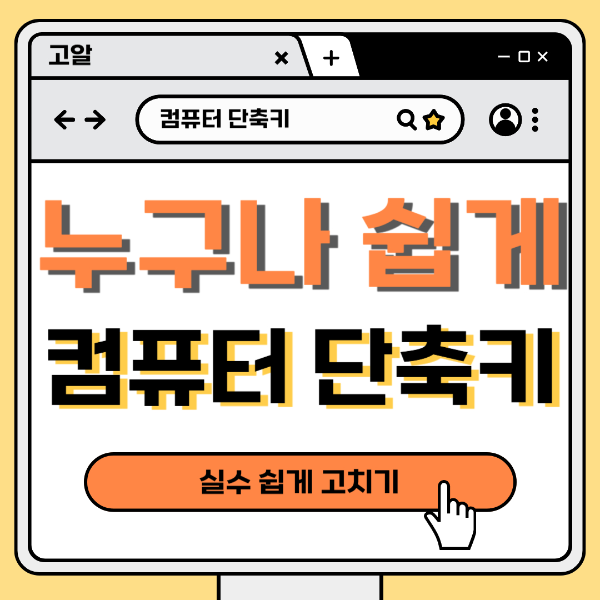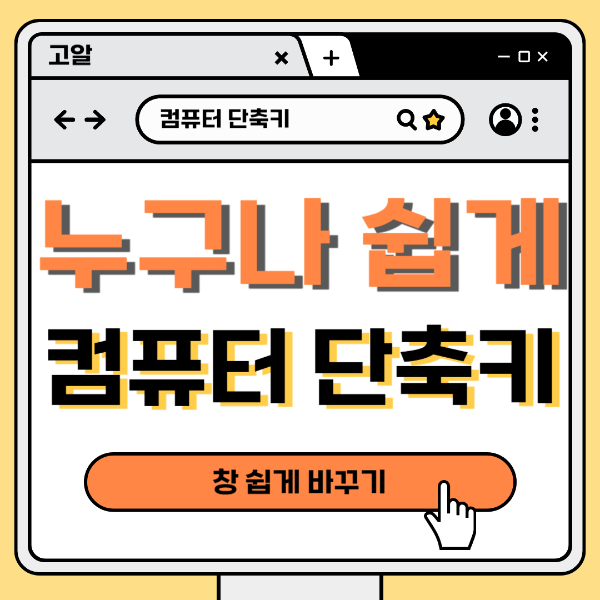안녕하세요 여러분! 오늘은 컴퓨터를 사용할 때 정말 유용한 기능을 소개해 드리려고 해요. 바로 'Ctrl+Shift+Z'라는 키보드 단축키에 대한 이야기랍니다. 이 기능을 사용하면 컴퓨터로 작업하다 실수했을 때 쉽게 고칠 수 있어요.Ctrl+Shift+Z가 뭔가요? Ctrl+Shift+Z는 컴퓨터에서 '다시 실행하기' 또는 '되돌리기' 기능을 하는 특별한 키예요. 지우개로 지웠다가 다시 그리는 것처럼, 컴퓨터에서 취소했던 일을 다시 할 수 있답니다. 어떻게 사용하나요? 1. 키보드에서 'Ctrl'이라는 키를 찾아보세요. 보통 키보드 왼쪽 아래에 있어요. 2. 그 다음, 'Shift'라는 키를 찾아보세요. 보통 'Ctrl' 키 바로 위에 있어요. 3. 마지막으로 'Z'라는 키를 찾아보세요. 4. 이제 ..